

关于ST-Link的实际编程和调试应用的场景分析
描述
作者:strongerHuang
这篇写的是关于ST-Link的实际编程和调试应用的场景,以及概述一下ST-Link上面两种颜色LED亮灭,及闪烁的含义。
1、ST-Link编程和调试应用 下面罗列一些关于ST-Link常见的编程和调试应用,看看你还有不知道吗?
1.STM32CubeProg编程
地址:
https://www.st.com/en/development-tools/stm32cubeprog.html
STM32CubeProg的主要功能就是编程(下载),支持Windows、 Linux、 macOS操作系统。
同时,需要安装JRE环境,安装地址:
https://www.java.com/zh_CN/download
更多介绍可以参看我公众号的一篇文章:几点关于STM32CubeProgrammer的内容。
STM32CubeProg编程
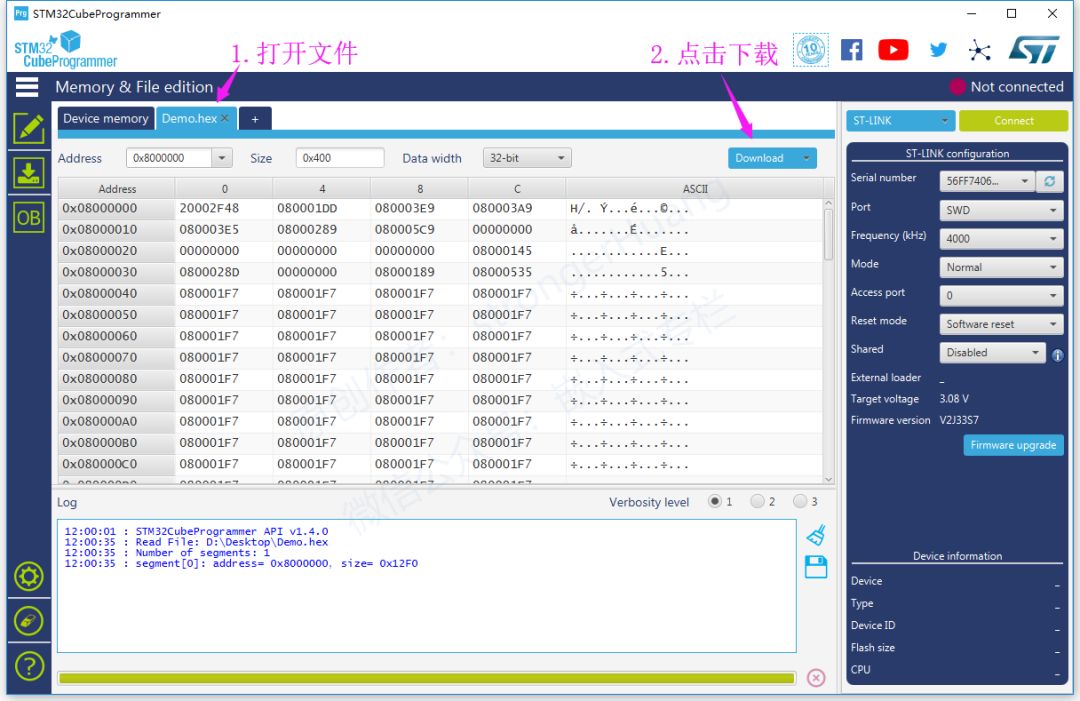
2.STM32 ST-LINK Utility编程
地址:
https://www.st.com/en/development-tools/stsw-link004.html
STM32 ST-LINK Utility的功能比STM32CubeProg要稍微简单一些,其主要功能也是编程(下载)。 打开需要下载的可执行文件(hex或bin),或者直接将文件拖到其中,如下图:
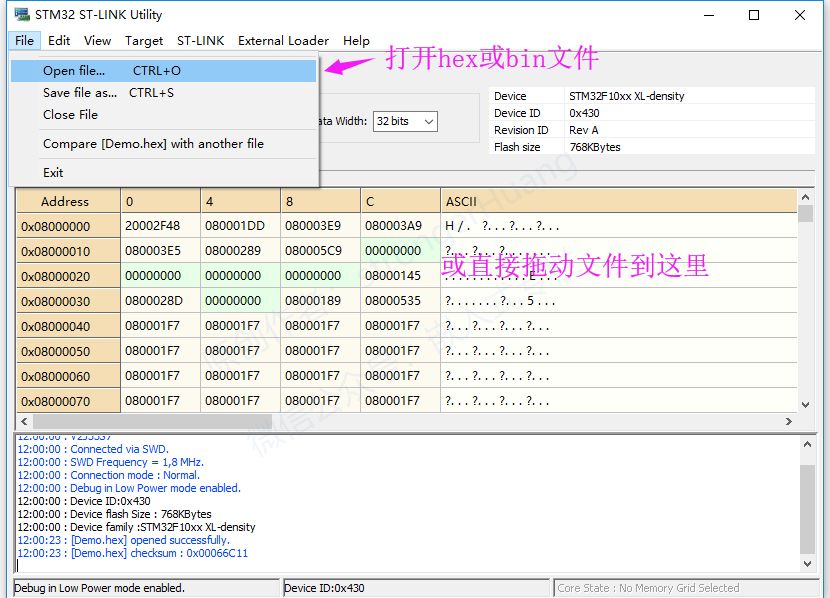
菜单Target -> Program,或点击编程按钮(如下图),点击Start开始下载,直到完成。
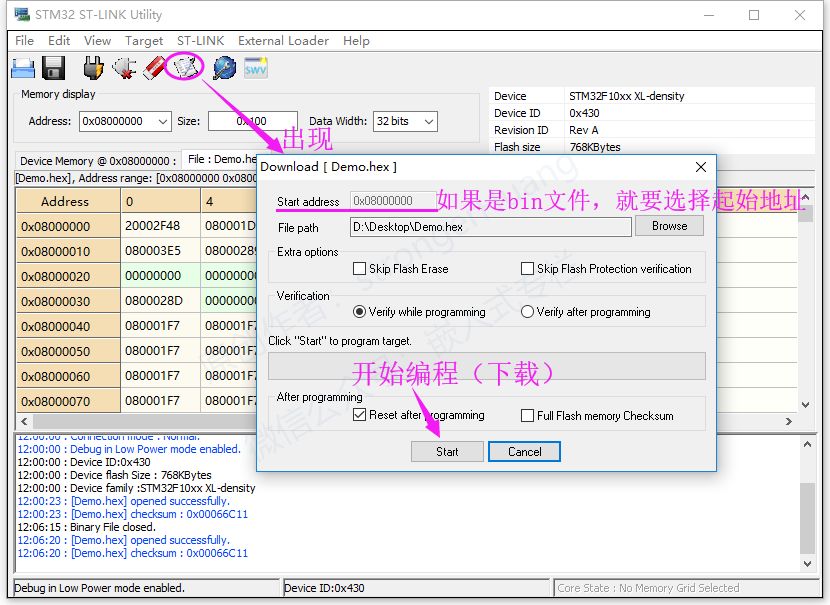
提示:如果是bin文件,这里起始地址可以修改。
3.STVP编程
地址:
https://www.st.com/en/development-tools/stvp-stm8.html
https://www.st.com/en/development-tools/stvp-stm32.html
这里下载的一个集成的工具包sttoolset,包含STVD和STVP两种工具。
STVD:ST Visual Develop,可视化开发环境(类似Keil和IAR用于编码的IDE);
STVP:ST Visual Programmer,可视化编程,和上面STM32CubeProg类似;
这里主要讲下STVP编程工具,这个编程工具与上面STM32CubeProg、ST-LINK Utility有共同特点:主要用于编程。
但区别在于这个工具可以对STM8,以及较老的ST7编程,同样也是使用ST-Link编程器。
STVP下载配置
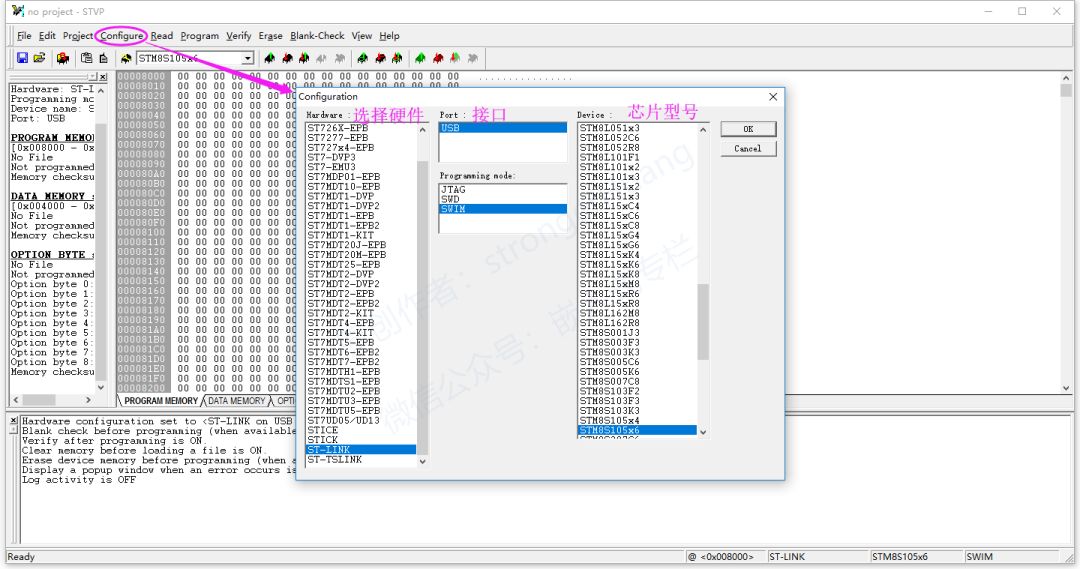
这款工具主要是集成之前ST7,再到这后面STM8,32。如果你是对STM32量产编程,不建议使用该工具(建议使用STM32CubeProg)。
说明:
这个工具就是STM8和32同时都可以编程的工具,上面STM32CubeProg和STM32 ST-LINK Utility只针对于STM32。
4.编程和调试
这里说下ST-Link的调试应用,一般调试都是基于如STVD、Keil、 IAR等这种集成开发环境(IDE)。 同样,这类集成开发环境具有编程(下载)的功能,编译好代码之后,可直接下载。
如DMK-ARM的下载和调试:
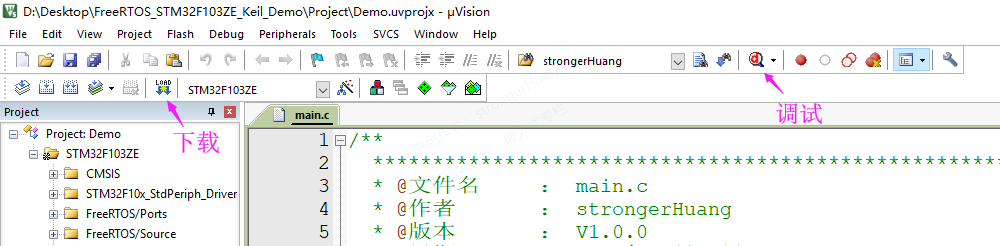
2、ST-Link的LED指示灯说明 自ST-LINK/V2以来的所有ST-LINK板都实现了一个标有“COM”的LED(无论是在外壳上还是在PCB上)。 一般“COM”是由红、绿两个LED组合,有常亮、常灭、闪烁等,两个LED同时亮呈现橙色。
ST-Link的LED显示不同状态,代表不同的含义:
LED闪烁红色:USB与PC正在枚举。
LED为红色:建立PC与ST-LINK之间的通信(枚举结束)。
LED闪烁绿色和红色交替:数据在目标和PC之间交换。
LED为绿色:上次通信成功。
LED为橙色:ST-Link和目标芯片通信失败。
-
如何将ST-Link刷成JLink使用呢?2023-09-28 6739
-
STM32 ST-LINK Utility软件说明2023-08-31 1456
-
ST-Link也能当J-Link使用?2023-03-13 4900
-
st-link驱动下载2023-01-05 1432
-
利用ST-LINK配合ST-LINK Utility 将bin文件下载到STM32的FLASH中2021-12-23 1876
-
ST-Link固件升级方法2021-12-22 1133
-
STM32 ST-LINK Utility软件的使用教程免费下载2020-09-24 2485
-
ST-LINK/V2 ST-LINK/V2ST-LINK / V2在调试器/编程器STM8和STM322020-05-21 1921
-
自制 ST-link 固件2016-08-24 1597
-
DIY制作ST-Link全部资料最新固件2016-05-09 2008
全部0条评论

快来发表一下你的评论吧 !

